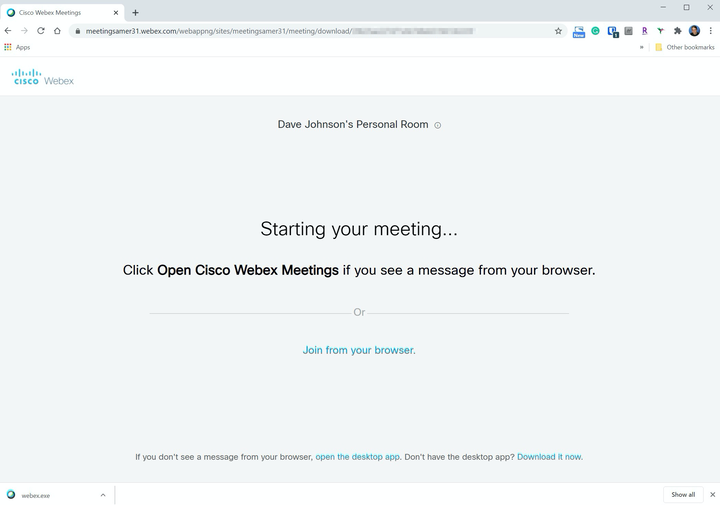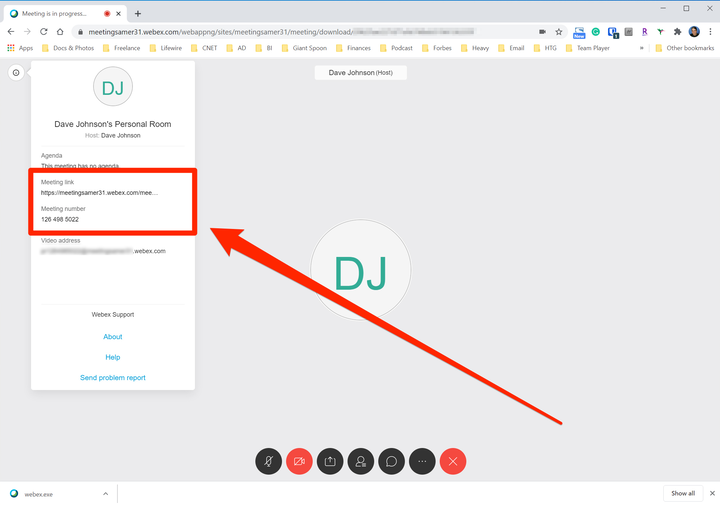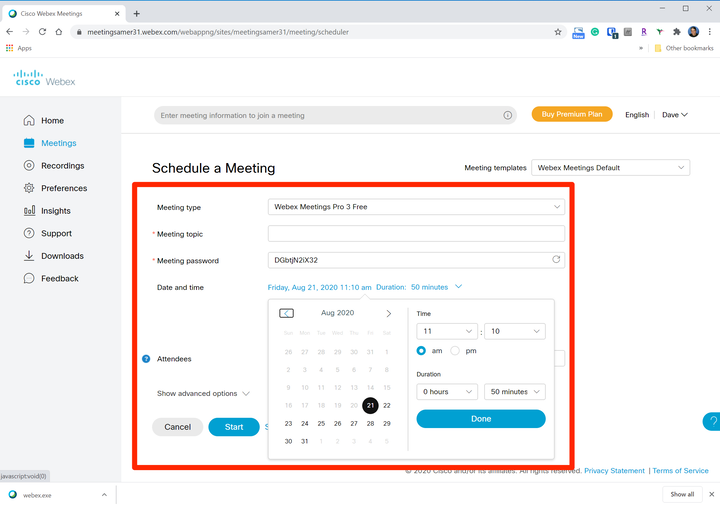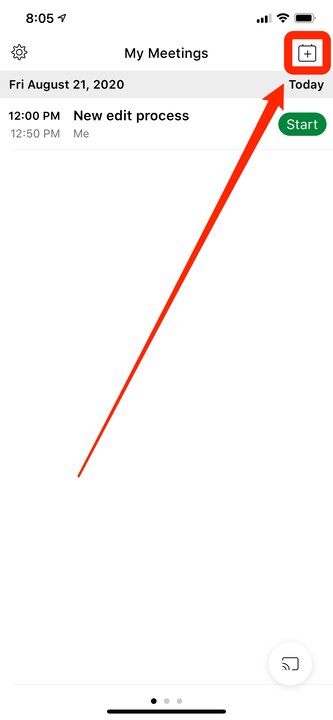Hur man ställer in ett Webex-möte på skrivbordet eller mobilen
- Du kan ställa in ett Webex-möte med vilken webbläsare som helst eller den officiella Webex-mobilappen.
- Ett Webex-möte kan startas omedelbart eller planeras att börja när som helst i framtiden.
- Om du schemalägger ett möte kan du skicka e-postinbjudningar till varje deltagare automatiskt.
Videokonferenser har blivit ett vanligt alternativ till möten ansikte mot ansikte, och Webex är en av de äldre, mer etablerade lösningarna.
Det är gratis att träffa upp till 100 deltagare, och det finns ingen tidsbegränsning för dina möten, så det är ett utmärkt onlinemötesalternativ.
Du kan enkelt starta eller schemalägga ett Webex- möte från din Mac, PC, iPhone, iPad eller Android-enhet.
Hur man ställer in ett Webex-möte i en webbläsare
1 Gå till Webex webbplats i en webbläsare. Om du inte redan har ett konto, klicka på "Starta gratis" och följ instruktionerna för att skapa ett konto. Annars klickar du på "Logga in", klicka på "Webex Meetings" och loggar in med dina kontouppgifter.
2 På sidan Personligt rum kopierar du URL:en under rubriken Personligt rum. Det här är länken till ditt möte och du kan dela den med dina deltagare.
Kopiera URL:en till ditt möte innan du startar sessionen.
3 Klicka på "Starta ett möte".
4 Webex gör sig redo att starta mötet. Klicka på "Gå med från din webbläsare." Om du föredrar det kan du installera Webex-skrivbordsappen och köra Webex-mötet därifrån.
När du har klickat på Starta ett möte kan du köra mötet från skrivbordsprogrammet eller helt enkelt gå med från din webbläsare.
5 Efter en stund bör du se ditt personliga rum med en förhandsvisning av din video (om du har en webbkamera). När du är redo klickar du på "Starta möte."
6 Klicka på menyn med tre punkter och välj "Högtalare, mikrofon och kamera." Se till att rätt enheter är valda i dialogrutan Inställningar så att du kan höra och bli hörd. Klicka sedan på "X" för att stänga rutan.
7 Om du behöver hämta webbadressen till mötet igen, klicka på "i"-ikonen längst upp till vänster på skärmen. Kopiera möteslänken i popup-fönstret.
För att bjuda in andra till detta möte, skicka bara länken till dem.
Du kan alltid hitta länken till Webex-mötet i popup-fönstret längst upp till vänster på skärmen.
Hur man schemalägger ett Webex-möte för senare
Du kan också schemalägga ett Webex-möte för en framtida tid.
1 Gå till Webex webbplats i en webbläsare och logga in. När du är i ditt personliga rum klickar du på "Schemalägg" till höger om "Starta ett möte."
2 På sidan Schemalägg ett möte fyller du i formuläret för att schemalägga mötet — ange en mötestitel, ange ett lösenord och klicka på datum och tid för att ange när mötet ska äga rum. Se till att ställa in rätt tidszon innan du väljer datum och tid för mötet. Om du ställer in tiden först och sedan ändrar tidszonen kommer tiden att ändras, vilket kanske inte är vad du vill.
3 Ange e-postadressen för varje person du vill bjuda in.
Fyll i detaljerna för att boka ditt möte.
4 Klicka på "Schema".
5 Du kan stänga webbläsaren. Som värd kommer du att få en inbjudan till mötet via e-post och du kan klicka på länken i e-postmeddelandet för att starta mötet vid den schemalagda tiden.
Hur man ställer in ett Webex-möte med en mobil enhet
1 Installera Webex Meet-appen för din iPhone eller iPad eller Android-enhet om du inte redan har gjort det. Logga in på appen med dina Webex-uppgifter.
2 För att starta ett möte omedelbart, svep till den andra sidan och tryck på "Starta möte." Tryck sedan på "Start" i det personliga rummet för att börja.
Gå till appens andra sida för att starta ett möte direkt.
3 Om du hellre vill schemalägga ett möte för senare, gå till appens första sida och tryck på ikonen Nytt möte i det övre högra hörnet av skärmen – det ser ut som en kalender med ett plustecken på.
För att schemalägga ett möte, använd ikonen Nytt möte längst upp till höger på skärmen.
4 Fyll i formuläret för att schemalägga ett möte — ange starttid, varaktighet och e-postadress för varje inbjuden. Ange ett lösenord för mötet.
5 När du är klar trycker du på "Start" för att skicka inbjudningarna. Mötet visas automatiskt i listan över schemalagda möten på appens startsida. Tryck bara på "Starta" för att börja mötet vid den schemalagda tiden.